Um das eigene Passwort zu ändern, muss oben rechts auf den Benutzernamen und dann auf „Passwort ändern“ geklickt werden. Hier kann das aktuelle und neue Passwort eingetragen und das neue Passwort bestätigt werden. Das Passwort muss mindestens 6 Zeichen lang sein.
Die E-Mail-Adresse eines Benutzers kann nur über die Benutzerverwaltung geändert werden, durch Klick auf Verwaltung – Setup – Benutzerverwaltung. Sollte dieser Menüpunkt nicht angezeigt werden, bitte an den SeminarDesk-Administrator wenden.
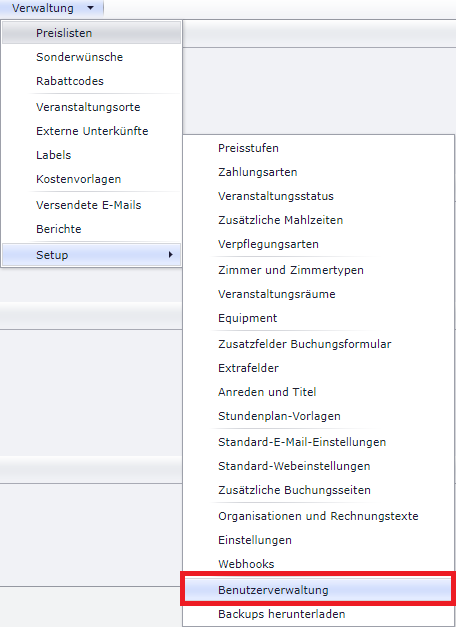
Hinweis: Der Benutzername kann nicht direkt über die Benutzeroberfläche geändert werden. Hierfür bitte Kontakt über den Chat mit uns aufnehmen oder eine E-Mail an support@seminardesk.de schicken.
